- HOME
- DELLノートパソコン
- DELL個人ノート
- Inspiron 5391 LTE
- Wi-Fiモデル
Comet Lake設計!アルミ筐体、広視野角、狭額13.3インチ・モバイル
DELL Inspiron 13(5391)Wi-Fi モデル レビュー
2019年9月発売!Comet Lake設計の Inspiron 13 5000 Wifi (5391) こと、Inspiron 5391のWifiモデルをレビューする。ここでは便宜上、Inspiron 13(5391)Wi-Fiと呼称する。規制モデル名はP114G。Inspiron 5391の4G/LTE対応モデルとは分類されて販売されているが、マニュアル上では同じInspiron 5391という同一製品。マニュアルの記載では「オプションの違い」としている。しかし、Wi-Fi モデルのほうはアルミ天板でさらに「上部ベゼルが狭額」というデザイン上の違いが見られる。
 Inspiron 13(5391)Wi-Fi は天板とパームレストにアルミ素材を用いた、ややリッチな13.3インチノート。パフォーマンスとデザイン性でバランスの取れたInspironの5000シリーズである。バックライト・キーボード搭載。狭額ディスプレイにフルHD解像度搭載、広視野角となっている。高速ストレージのNVMe SSDを搭載。メモリはオンボード式なので換装不可であり容量の選択は慎重に。光学ドライブは無し。
Inspiron 13(5391)Wi-Fi は天板とパームレストにアルミ素材を用いた、ややリッチな13.3インチノート。パフォーマンスとデザイン性でバランスの取れたInspironの5000シリーズである。バックライト・キーボード搭載。狭額ディスプレイにフルHD解像度搭載、広視野角となっている。高速ストレージのNVMe SSDを搭載。メモリはオンボード式なので換装不可であり容量の選択は慎重に。光学ドライブは無し。
装備端子は少ないものの、USB Type-C端子を実装しており、USB3.1-Gen1 、Display Port 、Power Delivery対応する。Thunderbolt 3やUSB3.1-Gen2 といった最近の高速インターフェースには対応していない。またMicroSDカードスロットの実装は用途が限定的でやや扱いにくい。
今回レビューするInspiron 13(5391)Wi-Fi実機では、プロセッサにCore i7-10510U、単体GPUにGeForce MX250を搭載しており、構成の一例として紹介する。この実機のカラーバリエーションは「アイス・ライラック」であり、ほかにプラチナ・シルバーがラインナップされている。なお、複数の構成販売およびカスタマイズ販売のため、同一製品でも差異があることにご留意を。
 幅: 308 mm × 奥行き: 205 mm、厚みは15~17 mmのくさび型でカバンに格納しやすい薄さ。 公称では1.18kgとあり、レビュー実機の測量では1.193 kg で、わりと気軽に持ち運べる重量。
幅: 308 mm × 奥行き: 205 mm、厚みは15~17 mmのくさび型でカバンに格納しやすい薄さ。 公称では1.18kgとあり、レビュー実機の測量では1.193 kg で、わりと気軽に持ち運べる重量。
2019年12月論評 Comet Lake (Uシリーズ) |
|
★Alienwareノートの一部モデルに、24%オフ クーポン。★そのほか、17%~23%オフ クーポンの対象モデル多数あり!★8年連続世界シェア1位!DELLモニタがオンライン・クーポンで最大20%オフ!
クーポンコード掲載はこちら ⇒ 【DELL公式】 お買い得情報ページ
※2019年12月30日時点のレビュー。本製品の発売日は2019年9月6日である。
実機の構成とベンダー紹介~設計:Comet Lake-U
 手元にあるInspiron 13(5391)Wi-Fi の構成と、そのパーツ・ベンダーを紹介。今回のレビューでは、この構成に限った限定的な情報となっているのでご理解を。プラットフォームがComet Lakeで第10世代 Core i7-10510Uを搭載。単体GPUにNVIDIA GeForce MX250 2GB GDDR5を搭載しているので、ちょっとした本格ゲームに対応できるスペック。ストレージではNVMe SSD (M.2 / PCI Express)搭載。
手元にあるInspiron 13(5391)Wi-Fi の構成と、そのパーツ・ベンダーを紹介。今回のレビューでは、この構成に限った限定的な情報となっているのでご理解を。プラットフォームがComet Lakeで第10世代 Core i7-10510Uを搭載。単体GPUにNVIDIA GeForce MX250 2GB GDDR5を搭載しているので、ちょっとした本格ゲームに対応できるスペック。ストレージではNVMe SSD (M.2 / PCI Express)搭載。
Inspiron 13(5391)Wi-Fi が採用しているプラットフォームについてはこちらへ!
【アーキテクチャ解説 : Comet Lake(Uシリーズ)採用 ※2019年末~】
Inspiron 13(5391)Wi-Fi にメモリスロットは無く、増設や換装が不可のオンボードメモリなので、容量には気を使ったほうがいい。現在、利用環境によっては4GBだと心もとないので、8GBメモリがお勧め。LPDDR3(Low Power DDR3 )規格を採用しており低消費電力タイプのメモリである。この実機では8GB LPDDR3メモリ-2133MHzを搭載。
液晶パネルにLG Philips(LGエレクトロニクス製)の【LGD05DD】を採用。 このベンダーは2014年に液晶パネル世界シェア1位となった経歴がある。LGとは前身であった金星社(Lucky-Goldstar)の略。LGD05DDで調べてみると、「Display: 13.3 inch 16:9, 1920 x 1080 pixel 166 PPI, LG Philips LGD05DD / Dell 133WF4, IPS, glossy: yes」とあるので、一応、IPSパネルの類だと理解している。
 実機のネットワーク アダプターを見ると、無線LANにインテルWireless-AC 9462を搭載。802.11a/b/g、802.11n、802.11ac規格に対応。暗号化は64ビット/128ビットWEP、AES-CCMP、TKIPに対応。 有線LANはないので通信に無線環境は必須となる。
実機のネットワーク アダプターを見ると、無線LANにインテルWireless-AC 9462を搭載。802.11a/b/g、802.11n、802.11ac規格に対応。暗号化は64ビット/128ビットWEP、AES-CCMP、TKIPに対応。 有線LANはないので通信に無線環境は必須となる。
ストレージでは、SanDiskを買収したウエスタンデジタルのPC SN520 (M.2スロット / 512GB NVMe SSD)を搭載している。マニュアルによればType 2230と2280に対応するM.2スロットとのこと。パフォーマンスはこの通りで、シーケンシャルリードでは1740MB/sという速さ。一般的にSATA接続のSSDではシーケンシャルリードが大体500MB/sあたりだが、PCI Express接続のNVMe SSDとなるとその速度は圧倒的で桁違い。(ただし、SATA SSDでもすでに及第点の速度のため、実際の操作でNVMe SSDとSATA SSDの差は体感しにくい)。
2.5インチHDDベイはないので、NVMe SSD+HDDのデュアルストレージ構成はできない。なお、ベンダーは供給時期により異なり、SSDには個体差もあるので、あくまでこの実機に限った一例である。
【 解説 : M.2スロット(NVMe SSDとSATA SSD)について 】
【 当サイトの、SSD / HDDのストレージ・パフォーマンス比較 】
レビューに関する、注意事項
この手元にある実機を基にした限定的な情報であり、購入者の選択により様々な違いがある(標準搭載の範囲を不明とする)。また、カスタマイズ更新や仕様変更によりレビューと異なる場合があり、採用ベンダー(パーツ・メーカー)も時期により異なる。 それに購入アドバイスはただの個人的意見である。固有の機能、およびユーティリティソフト(一部)
このDELLノートパソコンに搭載されている固有の機能、およびユーティリティソフトの一部を紹介しておく。アプリではバージョンやインターフェース・デザインが刷新される場合もあるのであしからず。
カバー・オープン・センサー搭載
ディスプレイを開くと、自動でWindowsが起動する。
インテリジェント温度管理機能(アダプティブ サーマル)付き
人体またはデスクの上に置かれている状況を識別し、パフォーマンス調整で温度管理。 手に持っているとき、膝に置いたときは熱くなりくく、デスク上のときは熱くなっても高速処理優先。
Dell Power Manager
 電源プロファイル管理や、静音性(ファン速度)・温度・パフォーマンス(処理速度)のカスタマイズがDell Power Managerで行える。カテゴリーは「バッテリー情報(充電レベル、状況、正常性)、バッテリ寿命の最適化、バッテリ消費最小化、アラート、サーマル管理」となっている。サーマル管理では以下の4項目から設定できる。
電源プロファイル管理や、静音性(ファン速度)・温度・パフォーマンス(処理速度)のカスタマイズがDell Power Managerで行える。カテゴリーは「バッテリー情報(充電レベル、状況、正常性)、バッテリ寿命の最適化、バッテリ消費最小化、アラート、サーマル管理」となっている。サーマル管理では以下の4項目から設定できる。
| 最適化(標準設定) | パフォーマンス(処理速度)・静音化・温度をバランスよく調整する標準モード。 |
| 低温 | システムの低温維持を優先するモード。ただしパフォーマンス(処理速度)を低下され、冷却ファンの回転数を上げ騒音化するデメリットがある。 |
| 静音 | 冷却ファンの回転数を下げ、風切り音を抑えた静音化モード。ただしパフォーマンス(処理速度)を低下され、表面温度が上昇するデメリットがある。 |
| 超高パフォーマンス | パフォーマンス(処理速度)を向上させるモード。ただし騒音化、表面温度が上昇するデメリットがある。 |
※当サイトのベンチマークテストでは、最適化(標準設定)にしている。
追記:さらに詳しく 【 Dell Power Managerのレポート ※2020年4月時点ではバージョン3.5.0 】
Dell Cinema
映像コンテンツ向けにはカラー・音声・通信管理を総括したアプリのDell Cinemaを搭載している。パーソナルシアターを楽しむためのテクノロジーとして、「カラー(CinemaColor)、ストリーミング(CinemaStream)、サウンド(CinemaSound)」の3つで構成されている。
カラー管理: CinemaColor
ニーズにあわせ用意されたカラー・プロファイルが利用できる。
通信・ストリーミング管理: CinemaStream
SmartByte(Rivet Networks社のアプリ)を利用しており、ストリーミング再生を検出すると帯域幅を優先的に割り当て、シームレスな映像を実現する。 ※SmartByteによるブルースクリーン発生事例が過去に報告されており、環境に合わない場合はアンインストールして何ら問題ない。(通常のPC環境になるだけ)。
サウンド管理: CinemaSound
 CinemaSoundではサウンドチューニングにWaves MaxxAudio Proを搭載。内蔵型で出力の弱い小型スピーカーでも、デジタル処理で効果的なサウンドを展開するサウンド補正技術。 ゲームサウンドでは良好な結果を残しているのだとか。ユーティリティソフトを使ってイコライザー調整ができる。
CinemaSoundではサウンドチューニングにWaves MaxxAudio Proを搭載。内蔵型で出力の弱い小型スピーカーでも、デジタル処理で効果的なサウンドを展開するサウンド補正技術。 ゲームサウンドでは良好な結果を残しているのだとか。ユーティリティソフトを使ってイコライザー調整ができる。
アルミ天板のデザイン~「アイス・ライラック」の場合
 この実機のカラーは「アイス・ライラック」と呼ばれる。ライラックとはムラサキハシドイ(紫丁香花)という植物だが、ざっくり実機の色合いを説明すると、かなり薄い薄紫のシルバーカラー。特に天板はアルミ金属のため光の影響を受けやすく、写真ではわかりにくいかもしれない。
この実機のカラーは「アイス・ライラック」と呼ばれる。ライラックとはムラサキハシドイ(紫丁香花)という植物だが、ざっくり実機の色合いを説明すると、かなり薄い薄紫のシルバーカラー。特に天板はアルミ金属のため光の影響を受けやすく、写真ではわかりにくいかもしれない。
天板には高級感があるアルミ素材を採用し、サンドブラストの梨地加工。アルマイト加工でさらっとした手触り。天板中央には少し窪んだ状態でクローム調のDELLロゴが配置されている。 ※アルマイト加工(陽極酸化処理)とは酸化皮膜を生成させる表面処理で、これにより耐食性と耐摩耗性が向上する。
一方、同機:Inspiron 13(5391)LTE モデルの天板は 「ガラス繊維を混合したプラスチック製」である。質感の印象がだいぶ変わってしまうが、この差別化の理由がいまいち解らない。
 前面には端子はなく、形状はクサビの細い先端部分。
前面には端子はなく、形状はクサビの細い先端部分。
 背面にはヒンジが2箇所あるが、ソフト・プラスチックが覆いかぶさっているデザイン。僅かな隙間から排気口が見える。
背面にはヒンジが2箇所あるが、ソフト・プラスチックが覆いかぶさっているデザイン。僅かな隙間から排気口が見える。
 ヒンジの間に配置された排気口。後方に突き抜けるエアーフローではなく、専らディスプレイ側に沿って排気されるようだ。
ヒンジの間に配置された排気口。後方に突き抜けるエアーフローではなく、専らディスプレイ側に沿って排気されるようだ。
左右側面デザイン
 左側面の外観。Inspiron 13(5391)Wi-Fi ではあまり端子は多くないので、この面にあるUSB Type-C端子が使えるか否かで使い勝手が変わってくる。また、Thunderbolt 3やUSB3.1-Gen2 といった最近の高速インターフェースは無いのでご留意を。
左側面の外観。Inspiron 13(5391)Wi-Fi ではあまり端子は多くないので、この面にあるUSB Type-C端子が使えるか否かで使い勝手が変わってくる。また、Thunderbolt 3やUSB3.1-Gen2 といった最近の高速インターフェースは無いのでご留意を。
 電源コネクタやHDMI端子、USB Type-C端子が奥側に配置されており、ケーブルの常時接続が邪魔になりにくい。なお、MicroSDカードスロットというのは限定的で扱いにくい。
電源コネクタやHDMI端子、USB Type-C端子が奥側に配置されており、ケーブルの常時接続が邪魔になりにくい。なお、MicroSDカードスロットというのは限定的で扱いにくい。
 ディスプレイを最大まで開いた様子。135度以上の角度で開いたときに、本体が少し持ち上がる構造で底面に空間ができる。この機構を「リフト・アップ・ヒンジ」というが、これでエアーフローの循環効率化を図っているとのこと。少しだが勾配になりキーボードも打ちやすくなる。
ディスプレイを最大まで開いた様子。135度以上の角度で開いたときに、本体が少し持ち上がる構造で底面に空間ができる。この機構を「リフト・アップ・ヒンジ」というが、これでエアーフローの循環効率化を図っているとのこと。少しだが勾配になりキーボードも打ちやすくなる。
 左側面の端子を使っている様子。
左側面の端子を使っている様子。
 右側面の様子で、こちらの面が装備するインターフェースは乏しい。光学ドライブは無し。USB3.1-Gen1 端子が奥にあるので有線マウスなどではケーブルが邪魔になりにくい
右側面の様子で、こちらの面が装備するインターフェースは乏しい。光学ドライブは無し。USB3.1-Gen1 端子が奥にあるので有線マウスなどではケーブルが邪魔になりにくい
Inspiron 13(5391)Wi-Fi が装備する、インターフェース解説
 左側面では、電源コネクタ、隣に電源ライト、HDMI端子、USB Type-C端子(USB3.1-Gen1 、Display Port 、Power Delivery対応)、MicroSDカードスロットを配置。
左側面では、電源コネクタ、隣に電源ライト、HDMI端子、USB Type-C端子(USB3.1-Gen1 、Display Port 、Power Delivery対応)、MicroSDカードスロットを配置。
 右側面では、ヘッドセット端子、USB3.1-Gen1 端子を配置。なお、LTEモデルではこちら側にmicro-SIM カードスロットが追加される。
右側面では、ヘッドセット端子、USB3.1-Gen1 端子を配置。なお、LTEモデルではこちら側にmicro-SIM カードスロットが追加される。
インターフェースの補足説明
※USB Type-Cは単なるコネクタ形状の規格であるため、どの転送規格に対応するかは各々異なる。
※USB3.1-Gen1はUSB3.0と同じ(転送速度は5Gbps)
※Power Delivery(USB PD)とは、USB電力拡張規格のこと。ホスト側から電力を得て、数珠つなぎ式で対応周辺機器へ電源供給ができる。順に電力消費をしていって、電力不足になるまで繋いでいける。
※ディスプレイと接続する端子の知識を、パソコンのディスプレイ端子で解説。
底面はポリカーボネート(工業プラスチック)
 底面は材質がポリカーボネート(工業プラスチック)なので、天板のアルミのような質感はない。中央にはinspironロゴの窪み。4箇所にスタンドゴムの配置。横に長い吸気口のスリットがある。左右のカーブ面にスピーカー孔を配置している。
底面は材質がポリカーボネート(工業プラスチック)なので、天板のアルミのような質感はない。中央にはinspironロゴの窪み。4箇所にスタンドゴムの配置。横に長い吸気口のスリットがある。左右のカーブ面にスピーカー孔を配置している。
 底面を斜めから見る。スピーカー孔の様子。
底面を斜めから見る。スピーカー孔の様子。
 底面から端子がある側面まで一体型であり、トレイみたいな形状に成形されている。これはつなぎ目が少ない「ユニボディ設計」であり、比較的堅牢性に長けた設計である。最近の傾向としては当たり前の構造になっている。
底面から端子がある側面まで一体型であり、トレイみたいな形状に成形されている。これはつなぎ目が少ない「ユニボディ設計」であり、比較的堅牢性に長けた設計である。最近の傾向としては当たり前の構造になっている。
 後方のスタンドゴムは、ヒンジの幅に合わせて配置されている。
後方のスタンドゴムは、ヒンジの幅に合わせて配置されている。
ACアダプタ付属
 65WのACアダプタが付属する。ACアダプタからPC側へのケーブルは比較的細めだが、ジョイントするAC電源ケーブルは太めなので取り回しはよくない。実物を測量したところ、アダプタ本体223g、AC電源ケーブル106gだった。
65WのACアダプタが付属する。ACアダプタからPC側へのケーブルは比較的細めだが、ジョイントするAC電源ケーブルは太めなので取り回しはよくない。実物を測量したところ、アダプタ本体223g、AC電源ケーブル106gだった。
 AC電源ケーブルは一般的に市販されているメガネ型3P(通称ミッキー型 / IECコネクター・60320-C5)なので、市販品への変更は可能。当方では細めの市販ケーブルを予備にストックしている。
AC電源ケーブルは一般的に市販されているメガネ型3P(通称ミッキー型 / IECコネクター・60320-C5)なので、市販品への変更は可能。当方では細めの市販ケーブルを予備にストックしている。
AC電源ケーブルが太い事情
特にモバイル用途となると、太いAC電源ケーブルにゲンナリすることだろう。それには事情があるようで、長期に渡り大きく折り曲げることの繰り返し、束ねてきつく巻き付けた状態による破損(断線)のリスク回避と思われる。日本HPでは、2010年~2012年頃の同梱ケーブル(LS-15)で発熱・発火のおそれから回収問題になっている。レノボ、日本MS(Surface Pro)でも同様の事例がある。現在ではどこのメーカーでも太いみたいだ。DELLでは当方が知る限り、2010年には今のようなごっついケーブルだった(2009年ごろのはもう少し細めであった)。
市販されているケーブルには細いタイプもあり取り回しが良い。(プラグ先だけのタイプもある)。ただし、細いケーブルは物理的ストレスの耐久性が低いので、扱いには注意する必要がある。いずれも、ちゃんと理解して安全に利用できるユーザーからすれば太いケーブルは迷惑な仕様なのだが、メーカーとしては意識の低いところに足並みを揃えるしかないのだろう。13.3インチ 光沢ディスプレイ 【広視野角】 (解像度1920 × 1080)
 13.3インチ 光沢ディスプレイに解像度1920 × 1080搭載。広視野角パネルであり、DELLではWVA(ワイド・ビューイング・アングル)というワードをよく使っているが、直訳の通り、単に「広視野角」を指しているだけ。さらに絞り込んだ液晶パネルの種類(駆動方式)までは触れていない。駆動方式まで公表している例はごく稀である。レビュー時点では選択できるのはこの仕様のみ。
13.3インチ 光沢ディスプレイに解像度1920 × 1080搭載。広視野角パネルであり、DELLではWVA(ワイド・ビューイング・アングル)というワードをよく使っているが、直訳の通り、単に「広視野角」を指しているだけ。さらに絞り込んだ液晶パネルの種類(駆動方式)までは触れていない。駆動方式まで公表している例はごく稀である。レビュー時点では選択できるのはこの仕様のみ。
購入時期により異なるかもしれないが、この実機では液晶パネルにLG Philips(LGエレクトロニクス製)の【LGD05DD】を採用。 調べてみると、「Display: 13.3 inch 16:9, 1920 x 1080 pixel 166 PPI, LG Philips LGD05DD / Dell 133WF4, IPS, glossy: yes」とあるので、一応、IPSパネルの類だと理解している。
13.3インチに「解像度1920 × 1080」は高解像度で細かい表示になるため、DELLの初期設定および推奨設定では150%拡大になっているが、ここでは(写真では)ドットバイドット表示-100%に設定し直している。人によってはそれでも使える印象がある。個人的には小画面の高解像度ディスプレイに触れることが多くて、13.3インチに1920 × 1080はわりと許容範囲になってきた。適宜に拡大調整すればいいと思うが、ドットバイドット表示(100%)のテキスト読み長時間は辛いかもしれない。
 光沢ディスプレイなので、照明や日光のあたる角度により背景の映り込みや反射を生じる。場合に応じて角度の調整が必要だが、コントラストが高く黒の引き締まった画質を楽しめる。※当方では撮影の為、かなりの照明をつけており一般的な室内環境よりも明るい状況下である(テラスに近い状況)。
光沢ディスプレイなので、照明や日光のあたる角度により背景の映り込みや反射を生じる。場合に応じて角度の調整が必要だが、コントラストが高く黒の引き締まった画質を楽しめる。※当方では撮影の為、かなりの照明をつけており一般的な室内環境よりも明るい状況下である(テラスに近い状況)。
同機 LTE モデルよりも、なぜか上部ディスプレイベゼルが狭額
 セールスポイントにもなっている狭額ディスプレイベゼルのフレームレス。左右のディスプレイベゼルでは約6mmという幅。上部のベゼルも8mmほどと狭額。このディスプレイベゼルはブラックと言うよりも濃い目のグレー色。
セールスポイントにもなっている狭額ディスプレイベゼルのフレームレス。左右のディスプレイベゼルでは約6mmという幅。上部のベゼルも8mmほどと狭額。このディスプレイベゼルはブラックと言うよりも濃い目のグレー色。
 小型の2.7 mm Webカメラを搭載し、「4つのレンズによりシャープな映像を表示できる」とある。その左右にデュアルマイクを内蔵している。
小型の2.7 mm Webカメラを搭載し、「4つのレンズによりシャープな映像を表示できる」とある。その左右にデュアルマイクを内蔵している。
Wi-Fiモデルはどういうわけか、同機:Inspiron 13(5391)のLTEモデルよりも「上部ディスプレイベゼルが狭額」という違いがある。Inspiron 13(5391)ことInspiron 5391という同じモデルでありながら、ベゼル幅が違うという状況だが、筐体サイズに違いはない。どういうことかというと、下部ディスプレイベゼルがWi-Fiモデルでは幅が広い。
 下部ベゼルのDELLロゴ。少し窪んだ加工でクロム調になっている。
下部ベゼルのDELLロゴ。少し窪んだ加工でクロム調になっている。
広視野角パネル
 液晶パネルのLGD05DDは広視野角IPSパネルと思われるが、極端な角度から視聴しても、色ムラや色調反転などの色度変移が起きていない。複数人で観るようなシチュエーション、つまり様々な角度から視聴する場合にも好都合。IPSパネルは普及しているTFT液晶の中でも視野角が広く色度変移が少ないため、DTP分野や医療用などシビアな色表現を求める業界で好まれる。
液晶パネルのLGD05DDは広視野角IPSパネルと思われるが、極端な角度から視聴しても、色ムラや色調反転などの色度変移が起きていない。複数人で観るようなシチュエーション、つまり様々な角度から視聴する場合にも好都合。IPSパネルは普及しているTFT液晶の中でも視野角が広く色度変移が少ないため、DTP分野や医療用などシビアな色表現を求める業界で好まれる。
 パネルの反射光をカットした状況(つまり暗闇環境)での視野角。TNパネルだと視認に支障が出るこの角度からでも、広視野角パネルなら問題なく表示され、色度変移なし。
パネルの反射光をカットした状況(つまり暗闇環境)での視野角。TNパネルだと視認に支障が出るこの角度からでも、広視野角パネルなら問題なく表示され、色度変移なし。
 右側からの視野角。
右側からの視野角。
ディスプレイ基礎知識
※広視野角 IPS ディスプレイの解説 : 液晶パネル(TFT液晶)の駆動方式とは※ディスプレイ表面処理 ~ 光沢(グレア)と非光沢(ノングレア)について
※ドットバイドット表示の解説 :解像度と画素(ドット)について
※画面サイズと解像度の組み合わせ比較
アルミのパームレストがリッチ!バックライト機能付きキーボード
 パームレストは天板と同じく、アルミ素材で高級感がある。キーボード枠に電源ボタンを収めた構造(一番右上に電源ボタン)。電源ボタン統合型の指紋認識リーダーはオプション搭載となっており、この実機では指紋認識リーダー非搭載の状態。
パームレストは天板と同じく、アルミ素材で高級感がある。キーボード枠に電源ボタンを収めた構造(一番右上に電源ボタン)。電源ボタン統合型の指紋認識リーダーはオプション搭載となっており、この実機では指紋認識リーダー非搭載の状態。
このキーボードの色は濃いめのグレー色。ちなみにプラチナシルバーのモデルはキーボードもシルバーになり同化するため、ツートーンであるこのアイス・ライラック モデルのほうが視認性がいい。
 キー配列をチェック。一部のキー(BackSpace、Enter、shiftなど)はその横のキーと隣接させつつ、キートップの段差で隔離している加工がされている。これはユーザービリティのためではなく、単なるコストダウン加工と思われる。プレートの穴開けが英字キーボードと一致していることから、加工をグローバルで共通化させてコストダウンを図っているようだ。 BackSpaceと¥のキーが小さいのでやや扱いづらいのがデメリット。キーボード・バックライト機能付き。オプションで電源ボタンを指紋認証リーダーと統合型にすることもできる。
キー配列をチェック。一部のキー(BackSpace、Enter、shiftなど)はその横のキーと隣接させつつ、キートップの段差で隔離している加工がされている。これはユーザービリティのためではなく、単なるコストダウン加工と思われる。プレートの穴開けが英字キーボードと一致していることから、加工をグローバルで共通化させてコストダウンを図っているようだ。 BackSpaceと¥のキーが小さいのでやや扱いづらいのがデメリット。キーボード・バックライト機能付き。オプションで電源ボタンを指紋認証リーダーと統合型にすることもできる。
【搭載しているキーボードパーツはInspiron 13 5000(5390)Wi-Fiモデルと同じ。キーボードのみの使用感レビューはこのリンク先にて→Inspiron 13 5000(5390)Wi-Fiモデルで採用のキーボードパーツ】
 ホームポジションの様子。
ホームポジションの様子。
 一体型のタッチパッド。
一体型のタッチパッド。
 タッチパッドのエッジではダイヤモンドカット加工で高級感を演出。ダイヤモンドバイトという「精密金型加工に適した刃先の道具」で金属を削るため、そう呼ばれる。アルミの地色を削り出す表面処理加工法であり、金属を削り出したそのままの肌がデザイン性を高める。
タッチパッドのエッジではダイヤモンドカット加工で高級感を演出。ダイヤモンドバイトという「精密金型加工に適した刃先の道具」で金属を削るため、そう呼ばれる。アルミの地色を削り出す表面処理加工法であり、金属を削り出したそのままの肌がデザイン性を高める。
 バックライト・キーボード機能を搭載(オンオフおよび、2段階の調光可能)。薄暗い会議室や、寝室などとっさの使用でも室内照明を点けずに操作することができ、わりと重宝する機能である。機能がオンのときは、キーに触れると自動的に点灯する。しばらく操作をしないと自然に消灯する。
バックライト・キーボード機能を搭載(オンオフおよび、2段階の調光可能)。薄暗い会議室や、寝室などとっさの使用でも室内照明を点けずに操作することができ、わりと重宝する機能である。機能がオンのときは、キーに触れると自動的に点灯する。しばらく操作をしないと自然に消灯する。
 かすれるような点灯はなく、視認性はよい。電源ボタンの位置は常に非点灯。マニュアル上ではオプション扱いになっているバックライト・キーボードだが、構成販売では実質標準搭載になっているようだ。要確認。
かすれるような点灯はなく、視認性はよい。電源ボタンの位置は常に非点灯。マニュアル上ではオプション扱いになっているバックライト・キーボードだが、構成販売では実質標準搭載になっているようだ。要確認。
備考:英語キーボード版
 展示会で見かけた、Inspiron 13-5391の英語キーボード版。キーのくり抜き穴位置が同じ。
展示会で見かけた、Inspiron 13-5391の英語キーボード版。キーのくり抜き穴位置が同じ。
第10世代 Core i7-10510Uと、そのパフォーマンス
 第10世代 Core i7-10510Uを搭載しており、そのスペックをチェック。4コア実装、HTテクノロジーによって8スレッド動作する。TDP(熱設計電力)は15Wという低消費電力でワットパフォーマンスに優れている。(少ない電力でも効率のよい処理をするパフォーマンス)。ベースクロックは1.8GHzだがターボブーストにより最大4.9GHzまでアップする。内蔵グラフィックのUHDグラフィックスを統合しており、単体GPU(GeForce MX250 )との切り替えが可能。
第10世代 Core i7-10510Uを搭載しており、そのスペックをチェック。4コア実装、HTテクノロジーによって8スレッド動作する。TDP(熱設計電力)は15Wという低消費電力でワットパフォーマンスに優れている。(少ない電力でも効率のよい処理をするパフォーマンス)。ベースクロックは1.8GHzだがターボブーストにより最大4.9GHzまでアップする。内蔵グラフィックのUHDグラフィックスを統合しており、単体GPU(GeForce MX250 )との切り替えが可能。
初心者向けCPU基礎知識
※基本的なCPUのスペック : 動作周波数(GHz)や、キャッシュメモリ、TDPなど
※定格内の自動クロックアップ(最大~GHz)の、ターボ・ブースト・テクノロジーとは
※PCの複数同時処理! ~コア/~Tという、マルチコアとマルチスレッドとは
CPUの内蔵グラフィックとは
UHDグラフィックスとは内蔵グラフィックで、CPUコアと統合している「統合型グラフィック」。低消費電力、低コストのメリットがある。本格ゲームなど高負荷な用途でない限り、これで十分というユーザーは多い。4Kコンテンツに対応するパフォーマンスがあり、2Dコンテンツでは十分。
さらに解説 【CPUに統合された、内蔵グラフィックとは】CINEBENCH R15のベンチマークテスト
 Core i7-10510UのパフォーマンスをチェックとしてCINEBENCH R15ベンチマークテストを実施。比較するのはパソ兄さんが過去にレビューしたPCにおけるもの。(重複するCPUでは最高値だったものを残している) 。オレンジ色のバーが今回のCPUのスコアである。
Core i7-10510UのパフォーマンスをチェックとしてCINEBENCH R15ベンチマークテストを実施。比較するのはパソ兄さんが過去にレビューしたPCにおけるもの。(重複するCPUでは最高値だったものを残している) 。オレンジ色のバーが今回のCPUのスコアである。
今回のCore i7-10510Uではマルチスレッドでスコア717。筐体の冷却システム次第でわりと個体差が出やすいのだが、当サイトの調査内ではCore i7-6820HKと同等のパフォーマンスを出した。過去と比較しても低消費電力のUシリーズとしては上位のパフォーマンスだ。
 1コアのパフォーマンスであるシングルスレッドでは、スコアが187。1コアのパフォーマンスもなかなか良い。最近のデスクトップ向けとそんなに大差がないみたいだ。なお、CINEBENCH R15の結果がCPU性能の全てではないのでご留意を。
1コアのパフォーマンスであるシングルスレッドでは、スコアが187。1コアのパフォーマンスもなかなか良い。最近のデスクトップ向けとそんなに大差がないみたいだ。なお、CINEBENCH R15の結果がCPU性能の全てではないのでご留意を。
【CINEBENCH R15ベンチマークテストとは / および、過去PCと比較 】
単体GPU :NVIDIA GeForce MX250 2GB GDDR5
 今回、単体GPUにGeForce MX250 2GB GDDR5を搭載。NVIDIA Optimus テクノロジーにより、切り替え可能グラフィックとなっている。CPUが統合している内蔵グラフィックと切り替えて使うことが可能。
今回、単体GPUにGeForce MX250 2GB GDDR5を搭載。NVIDIA Optimus テクノロジーにより、切り替え可能グラフィックとなっている。CPUが統合している内蔵グラフィックと切り替えて使うことが可能。
上の写真左はNVIDIAコントロールパネルの設定画面。「グローバル設定」は全体的に総括したグラフィック設定。グローバル設定で意図したグラフィックで動作しない場合は、「プログラム設定」でアプリごとに任意の指定をする。 本格ゲームのベンチマークテストでは、単体GPUでちゃんと動くように自動切り替えではなく、NVIDIAコントロールパネルから任意指定した。(自動認識が信用できないのがNVIDIA Optimusの面倒くさいところ)。
切り替え可能グラフィックとは
単体GPUを搭載したノートパソコンに登場したのが、切替可能なグラフィックである。2Dコンテンツやネットなど低負荷の動作では「内蔵グラフィック」を使い、消費電力を抑える。一方、本格ゲームなど高負荷な動作では「単体GPU」を使い、消費電力は高くなるが処理能力を優先させる。つまり、常ではなく ” 必要なときだけ単体GPUが動いてくれればいい ” というもの。特にバッテリー駆動のモバイル用途には重宝できる機能。
NVIDIA Optimus テクノロジーにより、単体GPU(NVIDIA GeForce シリーズ)とCPUに統合されている内蔵グラフィックをシームレスに切り替えることができる。この機能はグラフィックをソフトウェア的に切り替えており、基本的には負荷に応じた自動切り替えである。
ところが自動切り替えでは実のところ、その判別はあまり賢くない。そのため単体GPUで確実に動かしたい場合は、NVIDIAコントロールパネルの「プログラム設定」から高パフォーマンス指定で、アプリごとに手動で指定したほうがいい。これを知らないユーザーは「想定していた性能が出ていない」とパニックになるようだ。確かに、バッテリー駆動がメインでない据え置きのノートPCでは、ありがた迷惑な機能ではある。
【もっと、切替可能グラフィックの解説~NVIDIA Optimus と、AMD Enduro 電力管理テクノロジー】ゲームのベンチマークテスト
レビューしたInspiron 13(5391)Wi-Fi におけるゲームのベンチマークテスト結果。依存具合はゲームタイトルによるが、搭載しているCPUの性能もスコアに影響を与える。むろんGPUが主体ではあるけれども、「CPUとGPUの組み合わせによるパフォーマンス」としてチェックしたほうがいい。
パフォーマンスの目安としては、ラストレムナントやバイオハザード5(2009年)が 1920 × 1080でストレス無くプレイ可能なレベル。バイオハザード6(2013年)なら1280×720で快適プレイ可能。
 ファイナルファンタジーXIV: 紅蓮のリベレーター で1920 × 1080なら、標準(ノートPC) DirectX 11が安定した動作。スコアは6685。
ファイナルファンタジーXIV: 紅蓮のリベレーター で1920 × 1080なら、標準(ノートPC) DirectX 11が安定した動作。スコアは6685。
 かなり高負荷なFINAL FANTASY XVだと、軽量品質1280×720でも厳しい。スコア3217-普通という評価だが、実質プレイには力不足。
かなり高負荷なFINAL FANTASY XVだと、軽量品質1280×720でも厳しい。スコア3217-普通という評価だが、実質プレイには力不足。
以下、今回の構成におけるInspiron 13(5391)Wi-Fi のベンチマークテスト結果まとめ。1280×720なら安定して遊べるタイトルも多く、設定次第ではフルHD(1920 × 1080)も可能な場合がある。ただ、筐体のエアーフローから長時間プレイでの安定性はどうなのだろう~という懸念はある。
※ゲームタイトルのリンクをクリックすると、当方過去のレビューPCと比較できる。
※ベンチマークテスト中では、ACアダプタは常時接続している。
2019年12月論評 Comet Lake (Uシリーズ) |
|
スコア またはFPS |
 |
ファイナルファンタジーXIV: 紅蓮のリベレーター (1280×720 標準(ノートPC) DirectX 11 フルスクリーン) |
9991 |
| ファイナルファンタジーXIV: 紅蓮のリベレーター (1920 × 1080 標準(ノートPC) DirectX 11 フルスクリーン) |
6685 | |
 |
ファイナルファンタジーXIV: 漆黒のヴィランズ (1280×720 標準(ノートPC) DirectX 11 フルスクリーン) |
10080 |
 |
ラストレムナント~2009年 (1280×720 フルスクリーン) |
137.59 |
 |
ラストレムナント~2009年 (1920 × 1080 フルスクリーン) |
68.39 |
 |
ストリートファイター4~2009年 (1920 × 1080 デフォルト 垂直同期OFF フルスクリーン) |
215.63 |
 |
バイオハザード6 ~2013年 (1280×720 品質:初期設定 DirectX 9.0c フルスクリーン) |
6166 |
 |
バイオハザード5~2009年 (1920 × 1080 DirectX 10 フルスクリーン) |
92.2 |
 |
FINAL FANTASY XV・ベンチマークテスト 1280×720 (1280×720 軽量品質 フルスクリーン) |
3217 |
基礎知識:ゲームのベンチマークテストについて
※3Dゲームでは美麗な描写処理を担うグラフィック(GPU)の性能が重視されるが、CPUも軽視できない。炎、煙、風、速度などの自然現象をシミュレーションする物理演算(エフェクト)や、プレイヤーが操作しないキャラクター(NPC-non player character)を動かすのは人工知能(AI)であり、それはCPUが担っている。ゆえにCPUの依存度はゲームの処理内容による。なお、CPUに統合されている内蔵グラフィックの場合(単体GPUの搭載なしの場合)は、ビデオメモリを持たないため、メインメモリが代用される。そのため、搭載メモリによってパフォーマンスが左右されやすい。消費電力チェック
 バッテリー満充電時での消費電力を測ってみた。まずアイドル時(待機時)でディスプレイ輝度最大時で8W、輝度最小で4Wだった。つまり輝度の調整で1W~4Wは調整可能。ラストレムナントのフルHD(1920 × 1080)ベンチマークテスト中では42~47Wあたりの消費電力だった。
バッテリー満充電時での消費電力を測ってみた。まずアイドル時(待機時)でディスプレイ輝度最大時で8W、輝度最小で4Wだった。つまり輝度の調整で1W~4Wは調整可能。ラストレムナントのフルHD(1920 × 1080)ベンチマークテスト中では42~47Wあたりの消費電力だった。
※ベンチマークテストでの消費電力はシーンにより変動がある。そのため、比較的よくみられた数値をワットチェッカーを眺めながら直感的に判断した。ざっくりとした目安で厳密性はない。
最新情報など、詳しくはDELLサイトへ
 Inspiron 13(5391)Wi-Fi のレビューは以上。ここで紹介した実機は一例の構成であり、ユーザーの選択や販売時期により異なる。紹介した内容がすべて標準搭載というものではなく、購入の際はオプション搭載があることを留意していただきたい。
Inspiron 13(5391)Wi-Fi のレビューは以上。ここで紹介した実機は一例の構成であり、ユーザーの選択や販売時期により異なる。紹介した内容がすべて標準搭載というものではなく、購入の際はオプション搭載があることを留意していただきたい。
★Alienwareノートの一部モデルに、24%オフ クーポン。★そのほか、17%~23%オフ クーポンの対象モデル多数あり!★8年連続世界シェア1位!DELLモニタがオンライン・クーポンで最大20%オフ!
クーポンコード掲載はこちら ⇒ 【DELL公式】 お買い得情報ページ

★DELL直販合計8万円(税抜)以上購入で、楽天ポイント3,000ポイントプレゼント!★合計15万円(税抜)以上購入なら、楽天ポイント7,500ポイントプレゼント!
※パソ兄さんサイトの経由特典となっており、リンク先の優待専用ページでの手続きが必要になります。(それ以外の注文では対象外) ※予告なく変更または終了する場合があります。
8万円以上購入なら ⇒ 【 3,000ポイント付与の優待専用ページへ招待 】
15万円以上購入なら ⇒ 【 7,500ポイント付与の優待専用ページへ招待 】
※DELLは、「顧客満足度調査 2019-2021年 デスクトップPC部門3年連続1位」 ※出典-日経コンピュータ 2020年9月3日号より
DELL法人モデル(Vostro、Precision、OptiPlex、Latitudeシリーズ)の購入を希望なら、当サイトの「特別なお客様限定クーポン情報」を御覧ください。掲載コンテンツ・ページはこちら!
コンテンツ ⇒DELLパソコンをもっとお得に購入!クーポン情報
Inspiron 5391 レビュー項目
- Inspiron 13(5391)LTE ※プラチナ シルバー~Core i5-10210U + 内蔵グラフィック
- Inspiron 13(5391)Wi-Fi ※アイス ライラック~Core i7-10510U + GeForce MX250




